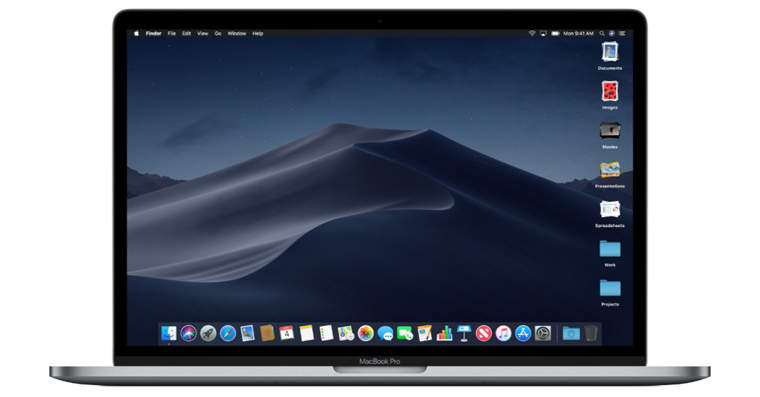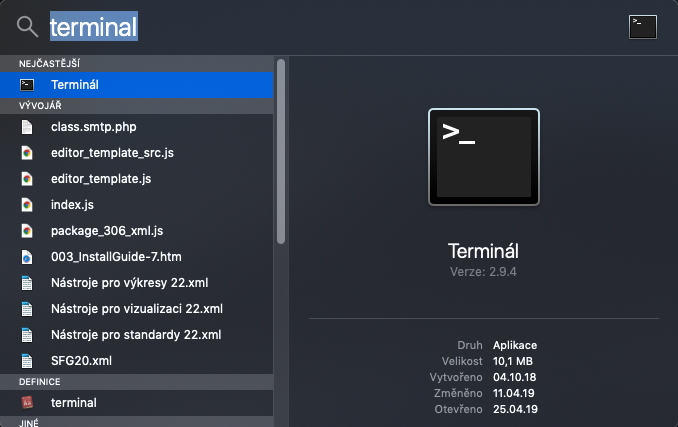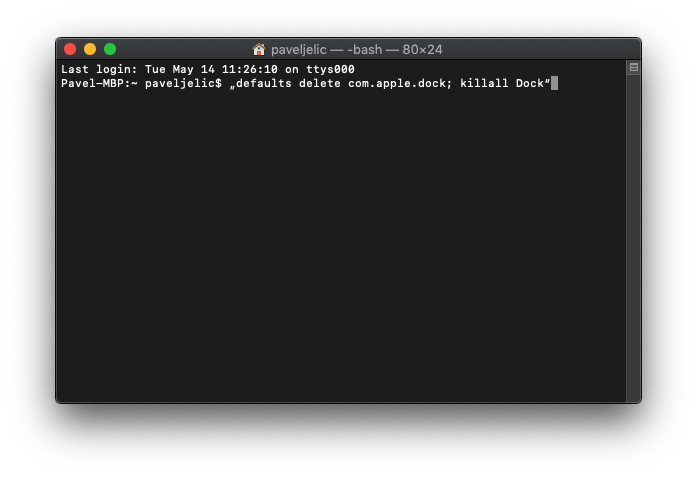V operačním systému macOS používá většina z nás Dock každý den. V Docku by se měly nacházet aplikace, které používáme nejčastěji, abychom k nim měli co možná nejrychlejší přístup. Občas se však může stát, že nad úpravami Docku k obrazu ztratíme kontrolu. Dock poté může být přehlcený aplikacemi, které nepoužíváme, anebo naopak v něm nemusí zůstat skoro vůbec nic. Pokud byste chtěli váš Dock na Macu převést do výchozího zobrazení bez toho, aniž byste složitě mazali a přidávali ikony, tak pomocí jednoduchého postupu můžete. Pojďme se tedy v dnešním návodu podívat na to, jak nastavit zobrazení Docku v macOS do původních hodnot.
Mohlo by vás zajímat
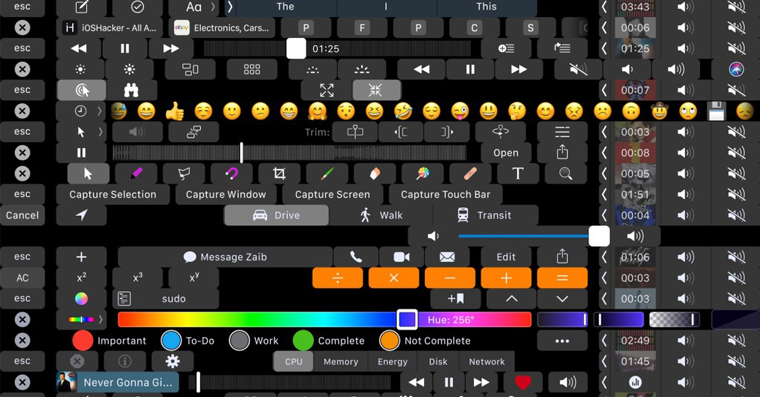
Jak nastavit zobrazení Docku do výchozího nastavení
Nejdříve je nutné, abyste na vašem Macu či MacBooku otevřeli aplikaci Terminál. Terminál se nachází ve složce Aplikace, zde poté v podsložce Jiné. Taktéž můžete Terminál spustit pomocí Spotlightu, který aktivujete stisknutím lupy v pravém části horní lišty. Do Spotlightu už poté stačí pouze napsat Terminál a stisknout Enter. Po spuštění Terminálu si zkopírujte následující příkaz:
„defaults delete com.apple.dock; killall Dock“
Poté jej do okna Terminálu vložte. Po vložení už pouze stačí stisknout tlačítko Enter. Poté ve většině případů problikne obrazovka, a poté si můžete všimnout, že se Dock vyresetoval do defaultního nastavení.
Při použití tohoto příkazu se zobrazení Docku resetuje do výchozího zobrazení. To znamená, že se zobrazení resetuje do takového stavu, s jakým jste jej dostali při prvním otevření nového Macu či MacBooku. Nyní už jen stačí doufat, že se vám zobrazení Docku podaří přepracovat tak, aby se vám s ním dobře pracovalo. A pokud ne, můžete příkaz k resetování využít znovu.